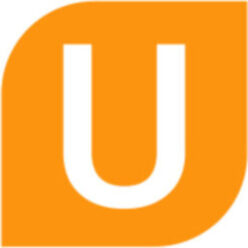Краткое руководство-алгоритм по переносу CRM Universe, а также дополнительных служб на другой сервер
Тех. требования к серверу–соответствуют минимальным/рекомендуемым требованиям, по договору заключенным при покупке неисключительного права использования ПО Universe.
Описание процедуры переноса соответствует версиям с 2.3.10.0 до актуальной.
Описание не подходит под версии ниже чем 2.3.10.0.
Disclaimer/Дисклеймер (отказ от ответственности)
Руководство ориентировано на системных администраторов и уверенных пользователей ПК. При выполнении данного руководства Вы действуете на «свой страх и риск»! Для корректного переноса/переустановки обратитесь с поддержку компании Universe! В случае утери файлов баз данных и отсутствия резервных копий файлов: DB.GDB, LOG.FDB, PHOTO.GDB, BLANK.GDB, DATA_PHOTO.FDB, DATA_W.FDB, SMS.FDB восстановление работоспособности Вашей копии Universe не представляется возможным! Во время Вашей работы по переносу, использование и работа в CRM Universe, а также в модулях невозможна! Если необходимое Вам ПО отсутствует в данном руководстве, или Вы не можете его обнаружить на странице загрузки, запросите его дополнительно написав в поддержку, до выполнения предложенного руководства: update или support
- Желательно выполнить обновление до актуальной версии CRM Universe, используя текущую машину/сервер/пк (далее машину).
- Сделать резервную копию папки с дистрибутивом, базами данных, дистрибутивами дополнительных служб/модулей, фото-хранилищем (при использовании службы Universe-Files и отдельной папки для изображений/документов).
- Упаковать в контейнер (заархивировать) папки и файлы, перечисленные в пункте 2. Настоящего руководства.
- Остановить службу(ы) FireBird на текущей машине.
- На новую машину установить комплект минимально необходимого ПО, а также используемые сервисы:
- FireBird, версии 3.0.2 или выше (версии 4.0 Alpha/Beta, на данный момент официально не поддерживаются).
- Драйвер для ключа защиты HASP/HL (для установки HL, требуется установка как HASP так и HL драйвера, а также версии Microsoft Windows не ниже 8.1/Microsoft Windows Server не ниже 2012).
- Драйверы ДТО (торговое оборудование) при необходимости.
- Universe Backuper (инструмент для резервного копирования БД) скачать
- Файловая служба Universe-Files (при необходимости) скачать
- Для установки службы на новую машину, воспользуйтесь командной строкой (далее CMD)
- После скачивания, переместите файлы в папку с дистрибутивом.
Если путь до папки внутренний IP-адрес изменен, его необходимо изменить в конфигураторе UConfigFileService (подробнее, в руководстве по установке и использованию файловой службы — ссылка)
Запустите CMD от имени администратора, перейдите в папку с дистрибутивом через cd, или иным способом.
Выполните команду universefiles.exe -install
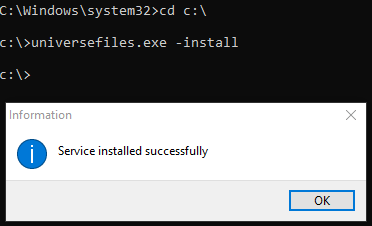
- Нажмите «ОК».
- Далее, произведите проверку IP-адреса/пути до папки/порта и внесите изменения (подробнее в пункте 5.5.2) настоящего руководства) и запустите службу UniverseFiles через «Службы» (Services) в Управлении компьютером или Диспетчере задач.
При использовании сервисов Online-Запись, Online-Карты, UniverseApi, UniverseSMS, перенесите папки с дистрибутивами со старой машины
По умолчанию каталоги C:\Program Files (x86)\UniverseOnline , C:\Program Files (x86)\UniverseApiService (далее по образцу).
Для установки перечисленных служб, Вы можете воспользоваться методом выше (пункт 5.5.3) настоящего руководства), выполняя команды в cmd, с параметром –install
Примеры команд
Online-запись: universeonline.exe -install
UniverseApi: universeapiservice.exe -install
UniverseOSMI: psuniverseosmi.exe -install
UniverseSMS: universesmsservice.exe –install
UniverseScud: universescud.exe -install
При использовании модуля UniverseSMS измените IP-адрес сервера в настройках модуля.
При использовании модуля UniverseAPI необходимо проверить/изменить IP-адрес/порт в конфигураторе — UConfigService.exe.
При использовании модуля UniveseScud, необходимо произвести ревизию используемых параметров в UConfigServiceScud.exe
При использовании модуля Universe Online, в сборках от 2020 года (дату компиляции вы можете увидеть в свойствах exe-файла, предварительно, необходимо установка Java JRE (java.com).
После переноса дистрибутивов, подготовки и установки ПО, драйверов, служб проверьте права на папки дистрибутивов:
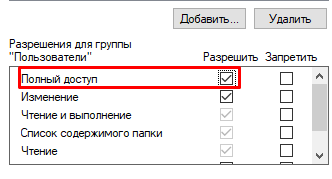
После переноса дистрибутивов, подготовки и установки ПО, драйверов, служб запустите утилиты bdconfig.exe как от имени пользователя, так и от имени администратора входящую в комплект каждого продукта Universe и произведите «Проверку соединения с БД».
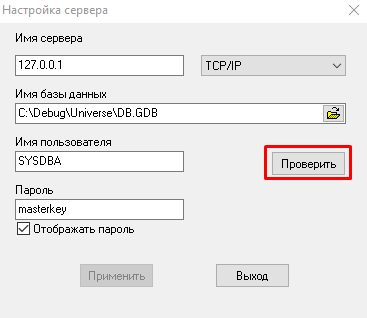
- Разместите ярлыки для необходимых продуктов в нужном месте
- Перезагрузите машину
- После перезагрузки проверьте запущенны ли службы (при наличии) продуктов Universe
- Запустите CRM Universe, а также графические интерфейсы продуктов (Online-Карты, UniverseSMS и т.д.